Cara Sederhana Dandan di Photoshop
Sebenarnya sudah banyak tutorial photoshop tentang make over wajah dan menurut saya semuanya bagus.saya hanya ingin meramaikan sedikit, mudah- mudahan cukup berguna untuk para pemula dan photoshop mania.
Cara Sederhana Menjadi Secantik Artis . Mungkin judulnya terlalu berlebihan.. karena menurut saya cantik itu relatif dan .. apa yah.. tar di pikir dulu.. bla. bla… yah begitulah.
kali ini saya menggunakan photo artis kurang modal buat pergi ke salon he.. he… setelah photonya sedikit diberi sentuhan photoshop maka hasilnya akan seperti ini :

pertama buka dulu photo yang mau di edit. Ok sebelumnya saya perkenalkan dulu model baru kita, namanya adalah intan dan dia
adalah adik saya, seorang ibu rumah tangga dengan anak 1 ekor.

sedah kenalkan? Ok kita lanjutkan kembali.
karena photo ini mempunyai pencahayaan yang cukup maka saya tidak akan mengatur pencahayaannya. Dari mana kita bisa melihat pencahayaan, itu bisa di lihat pada histogram yang bisa anda pelajari di tutorial saya tentang histogram yang akan segera saya buat.
langkah awal untuk membuat Cara Sederhana Menjadi Secantik Artis adalah Pilih layer background klik Ctr+J untuk membuat layer 1 (atau background copy)
pada wajah terlihat banyak lubang bekas jerawat. Untuk meratakannya pilih layer 1 dan klik filter > blur > Surface blur lalu masukan nilai “OK”

kemudian putihkan wajah dengan menggunakan filter > Distort > Diffuse glow dan masukan nilai “OK”
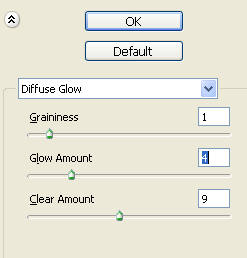
hasilnya wajahpun menjadi putih, bersih & Mulus, akan tetapi ada banyak bagian pada photo yang menjadi pecah & tidak jelas. Untuk mengatasinya maka kita kurangi opacitynya menjadi 60% kemudian klik add layer masks dan sapukan brush pada mata ,bibir , garis pada pipi, rambut, pakaian dan bagian yang gelap lainnya.
bagi yang belum mengerti tentang layer masks bisa di lihat di tutorial saya tentang layer masks.

setelah dirasa cukup maka kita gabungkan layer 1 dan background dengan menekan ctr+ E
pilih layer background lalu di duplikat dengan menekan Ctr + J dan terbentuklah background copy.
Beri cahaya pada bagian wajah dengan cara pilih backround copy lalu sapukan Dodge tool pada bagian tulang hidung, kening , sedikit pipi. dan sedikit dagu
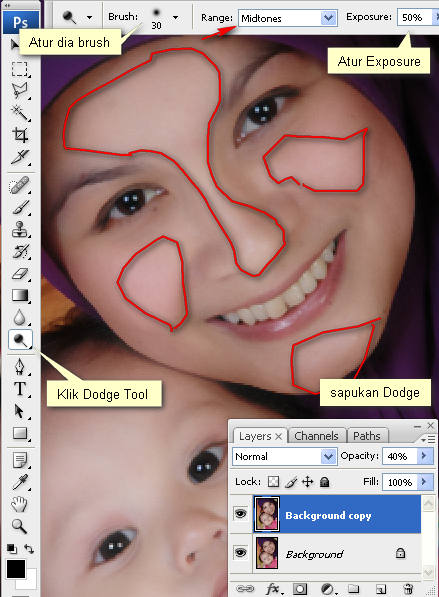
beri bayangan pada wajah dengan cara sapukan Burn tool pada bagian pinggir hidung, pinggir kening , lipatan pipi dan pinggiran dagu.
agar sapuan Dodge Tool dan sapuan Burn Tool terlihat halus dan merata maka pada background copy atur Opacity menjadi 40 %.
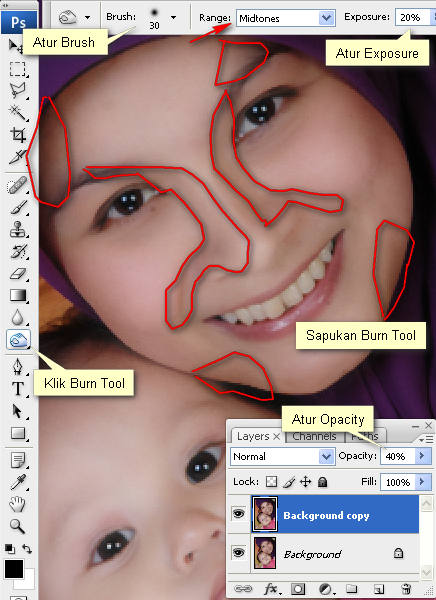
gabungkan layer background copy dengan background dengan menekan ctr + E
hasilnya sudak terlihat cantik. Dan sangat berbeda dari sebelumnya. akan tetapi seperti biasa kalau make over wajah cewek jangan lupa di beri eye shadow, pemerah bibir, pemerah dagu dan pemerah pipi.
untuk memberi efek eye shadow maka kita seleksi pada bagian sekitar mata. lalu tekan ctr + J untuk membuat layer 1
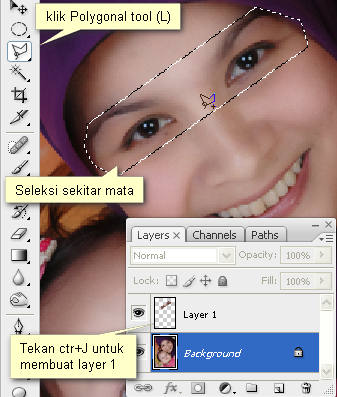
Kita akan rubah warna sekitar mata (layer 1) menjadi warna kuning dengan menggunakan color balance caranya adalah klik image > adjustment > Color balance lalu masukan nilai “OK”

kita hapus bagian diluar kelopak mata dengan menggunakan erase tool

pilih layer pada background lalu seleksi bagian sekitar pipi, bibir dan dagu dengan menggunakan polygonal lasso tool (L) lalu tekan ctr + J sehingga terbentuk layer 2
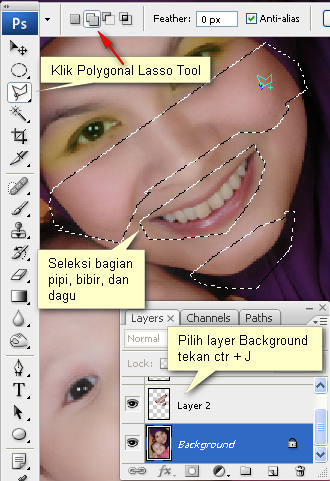
kemudian beri sentuhan warna merah pada layer 2 dengan mengklik image > adjustment > Hue/Saturation masukan nilai “OK”
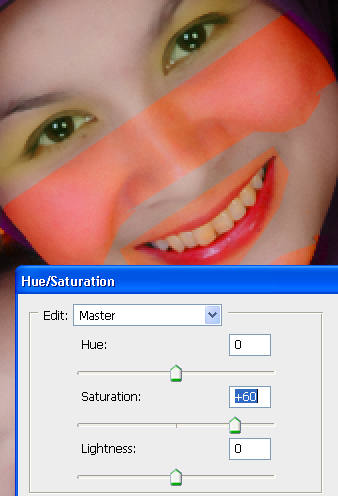
langkah selanjutnya adalah klik add layer masks lalu hapus bagian yang berlebih dengan brush, setelah selesai kurangi opacity menjadi 80 % agar sedikit lebih cerah.
dan hasilnya sempurna
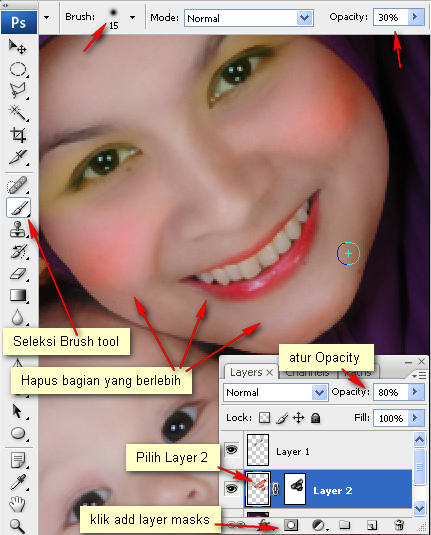
akhirnya selesai sudah saya mendadani artis kurang modal ini.. he. he.. dan selesai sudah tutorial photoshop cs untuk Cara Sederhana Menjadi Secantik Artis
saya tahu tutorial ini jauh dari sempurna jadi saya mengharapkan saran dan kritikan yang membangun agar blog ini bisa menjadi lebih baik. Makasih.
Selamat Mencoba dan Selamat Berlatih
Lucu Lucu Lucu...
BalasHapusheheheheee
nice
BalasHapus